ASUS(エイスース)の”ZenFone 5(ゼンフォン ファイブ)”の購入レポートです。
購入した理由
現在、iPhone5を使用しており、iPhone6の購入も考えましたが、SIMフリーに魅力を感じ、SIMフリーのスマートフォンを探していると、ZenFone 5(ゼンフォン ファイブ)という商品に巡りあったため。
また、SIMフリーのAndroid搭載製品でNexus(ネクサス)6の購入も考えたが、7万から8万円代と本体代が高かったため。
今回購入したのは、ZenFone 5(ゼンフォン ファイブ)の16GBで、色はレッドになります。
価格
今回は、楽天市場のケートラ(http://item.rakuten.co.jp/ke-tra/zenfone5_16gb_a500kl_jp/)さんで購入しました。
代金引換を利用しましたので、合計で29376円かかりました。
スペック
ZenFone 5(ゼンフォン ファイブ)のスペックに関してはこちら(http://www.asus.com/jp/Phones/ZenFone_5_A500KL/specifications/)をご確認ください。
SIMカードのサイズ
micro(マイクロ)SIMカードに対応しています。
発売日
2014年11月8日(土)
箱(本体)
箱(裏)
今回は、ZenFone 5の色はレッドを購入しましたので、箱は赤を基調しています。箱の裏には、シリアルナンバーなどが記載されています。
開封後(箱)
箱を開封すると、ZenFone 5本体が現れます。4GLTEであることやGloveTouch(手袋着用でもOK)などが記載されています。
本体
裏面
数年間、iPhoneユーザーでしたが、ここにきて、iPhoneではなく、ZenFone 5(ゼンフォン ファイブ)という機種を手にしてみると、デザインがスタイリッシュであると感じました。
ZenFone 5(ゼンフォン ファイブ)を手に持ってみると、これまで使用していたiPhone5の重さが、112 gなのに比べ、ZenFone 5(ゼンフォン ファイブ)は、145gとなっており、若干iPhone5よりも重たくなっている。
iPhone5との比較
正面
側面
ZenFone 5(ゼンフォン ファイブ)は、iPhone5と比べると、少し大きい。ZenFone 5(ゼンフォン ファイブ)は、5インチIPS液晶ディスプレイ(1,280×720ドット)なのに対し、iPhone5は、4インチ(対角)ワイドスクリーンマルチタッチディスプレイ(1,136 x 640ピクセル)となっている。
側面の方も、iPhone5と比べると、少し大きい。
350ml缶との比較
350ml缶と比べると、ZenFone 5(ゼンフォン ファイブ)の方が、少し大きいです。
付属品
Android搭載製品の定期的なアップデートをお知らせする用紙です。
PCリサイクルに関する用紙です。
製品保証書です。縦長となっています。日本語と英語で表記されています。
ユーザーマニュアルです。日本語と英語で表記されています。
イヤホン
USBコネクター
電源アダプター
Q&A
Q.電源の入れ方(起動の仕方)はどうすれば良いのですか?
A.
ZenFone 5(ゼンフォン ファイブ)本体の右側側面に、ボタンがあります。側面に備えられている上部のボタンを、数秒押します。数秒押すと、起動します。
充電の仕方
ZenFone 5(ゼンフォン ファイブ)を充分する場合は、まずUSBコネクターと電源アダプターを用意します。
電源アダプターのUSBポートに、USBコネクターを差し込みます。
コンセントに、USBコネクターを接続した電源アダプターを差し込みます。
最後に、電源アダプターに差し込んだUSBコネクターの反対側を、ZenFone 5(ゼンフォン ファイブ)に繋げます。繋げると、充電が開始されます。
Q.ZenFone5に入れるSIMカードの取り出し方はどうすれば良いですか?
【iPhone5からSIMカードを取り出す】
A.iPhone5からnanoSIMカードを取り出すために、SIMトレー取り出しツール、もしくはペーパークリップが必要となります。
家庭にある爪楊枝でも、代用できるかと考えました。爪楊枝では、先のサイズが大きすぎるため、nanoSIMカードが取り出せません。iPhone5を購入した際の付属品として、SIMカード取り出しツールが付いてきます。
紛失・破損した場合は、楽天ショッピングなどで、SIMトレー取り出しツール(http://item.rakuten.co.jp/panda-shop1/apple-sim/)が販売されています。100円程度で購入できます。
iPhone5を用意します。iPhone5本体の右の側面にある穴に、SIMカード取り出しツールを差し込みます。
iPhone5本体の右の側面に、SIMカード取り出しツールを差し込んだ後は、差し込んだ方向(右)とは逆方向(左)に向けて、力を入れます。
iPhone5本体の右の側面にSIMカード取り出しツールを力を入れて差し込むと、nanoSIMカードトレーが出てきます。iPhone5の電源を入れた状態では、ポップアップ表示で「SIMカードが挿入されていません」と表示されます。
nanoSIMカードトレーが出てきた後は、トレーを抜き出すと、nanoSIMカードの取り出しを取り出すことができます。
Q.ZenFone5のSIMカード交換はどうすれば良いですか?
A.
SIMカードを交換する場合は、Zenfone5本体の電源を切っておいた方が良いです。
電源を切ったZenfone5を裏返し、左の側面にくぼみがあります。このくぼみに爪を入れます。
右の側面にあるくぼみに、爪を入れて、強くひっぱります。強く引っ張りすぎて、「これ以上やると壊れるんじゃないか」と思いますが、赤色カバーを剥がすためには、強くひっぱる必要があります。
ただ、あまり強くひっぱる・何度もくぼみに爪を入れると、本体の左側側面が、ギザギザになります。このようなことが起こらないようにするためには、ドライバーなどの工具を使うと良いでしょう。
赤色のカバーを、本体から剥がすと、SIMカードを挿入するための「SIM」と記入された部分があります。この部分にSIMカードを差し込むわけです。
AUなどでは、nanoSIMカードを使用していますので、そのままZenfone5に差し込んでも、Zenfone5自体が、デュアルSIMでサイズはMicroSIMとなるため、規格があいません。
そこでnanoSIMカードを、MicroSIMカードに変換するためのアダプターが必要となります。楽天ショッピングなどでは、変換アダプター(http://item.rakuten.co.jp/digimonoya/10001171/)が、100円程度から販売されています。
現在ご利用されているスマートフォンがMicroSIMカードを使用している場合や、MicroSIMカードは、アダプターは必要ありません。(SIMフリーのMicroSIMカードを購入した場合も必要ないです。)
変換アダプターで、MicroSIMカードへ変換します。
変換したSIMカードを、Zenfone5本体に挿入します。挿入後は、赤色カバーを再び本体装着すれば、SIMカードの交換は終了です。
SIMカードが、きちんと認識されているのかを確認した場合は、Zenfone5本体の電源を入れます。
使用した感想
ここ数年はiPhoneユーザーで、iPhoneユーザーになる前は、AUのREGZA Phone(Android搭載)を使用していました。REGZA Phone自体で不具合があったりして、使いずらいところもありました。
あれから、Android搭載スマートフォンを使うことはなくなり、iPhoneへ移行したわけですが、再びAndroid搭載のZenFone 5を使ってみると、かなりサクサクと使えるので驚きました。ヌルヌル感があるのかと思えば、そうではなかったです。
2万から3万円代で購入できるSIMフリーのAndroid搭載スマートフォンの中では、スペックも良いので、良品ではないかと思います。
【追記:2014年11月17日】
ZenFone 5を購入してから、1週間が過ぎました。SIMカードなしで、Wifiのみの運用を行っています(Wimaxとの接続)
Wifiのみの運用でも、通話はLINEなどのアプリを使用することでしかできませんが、ネット観覧やメール送受信、動画再生は問題なくできています。
大阪府内を移動しながら、Wifi運用のみでZenFone 5を使っていますが、さほど途切れることなく使えています。
Wifi運用のみで、運用するメリットしては、携帯電話回線(3G)を使用するよりも、消費電力は小さいので、バッテリーの持ちが良いからです。また、消費電力を極力抑えたい方はWi-Fiをこまめにオン・オフを行うと良いです。
無線通信では通常、アンテナとの距離が遠ければ遠いほど、消費電力は大きくなります。つまり3Gに比べてアンテナのカバー範囲が狭いWi-Fiのほうが、消費電力は小さいのです。

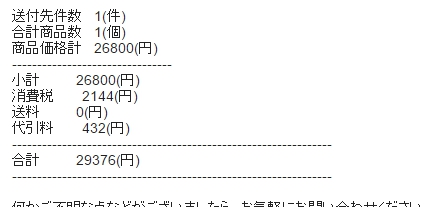
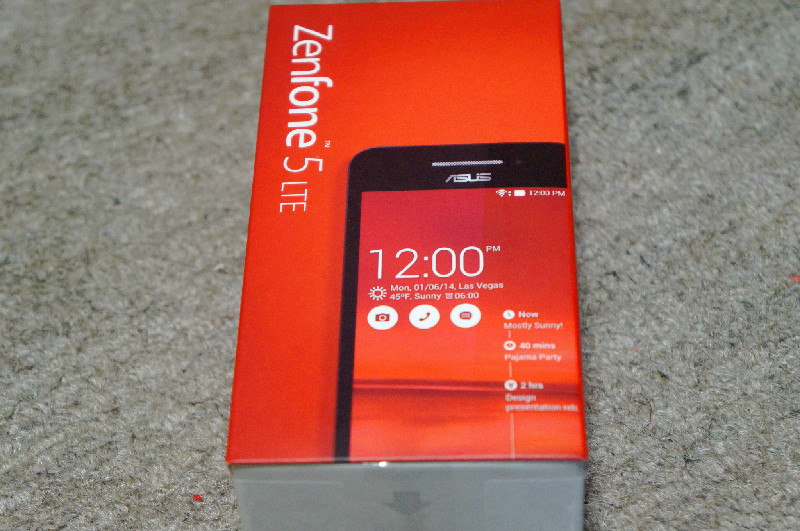
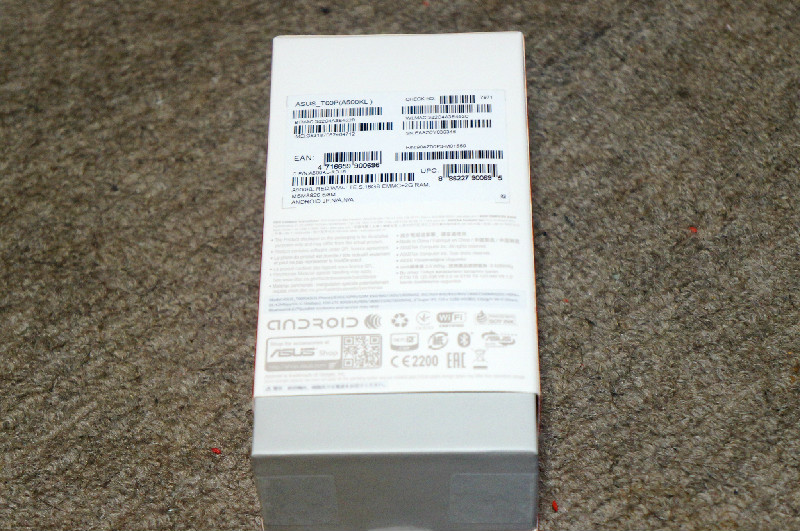

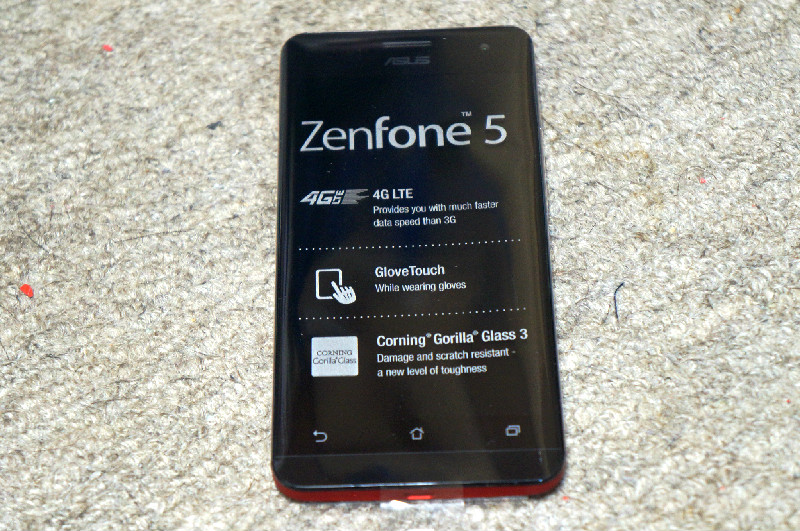





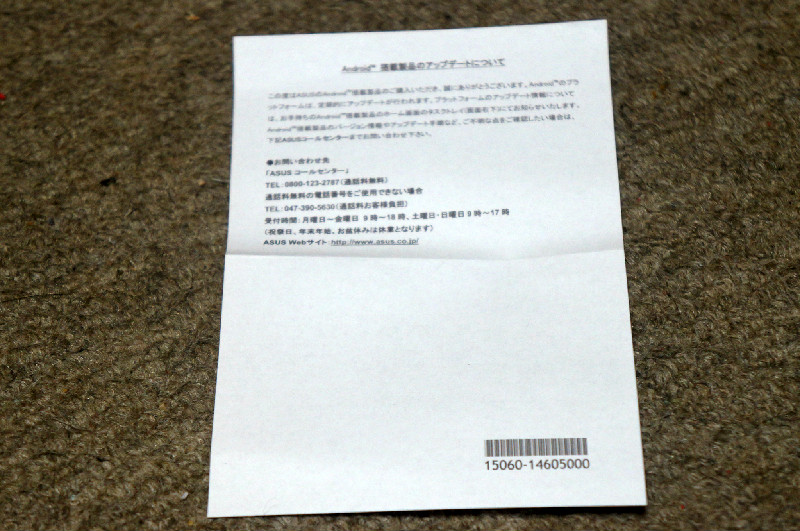

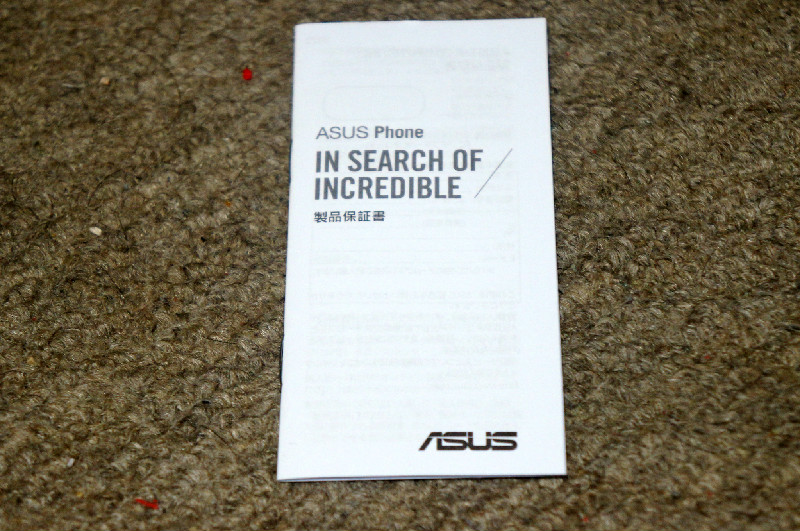
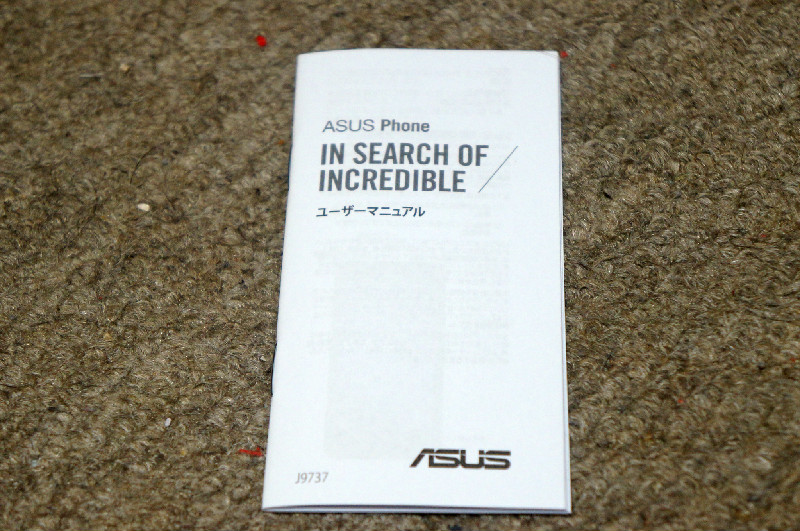





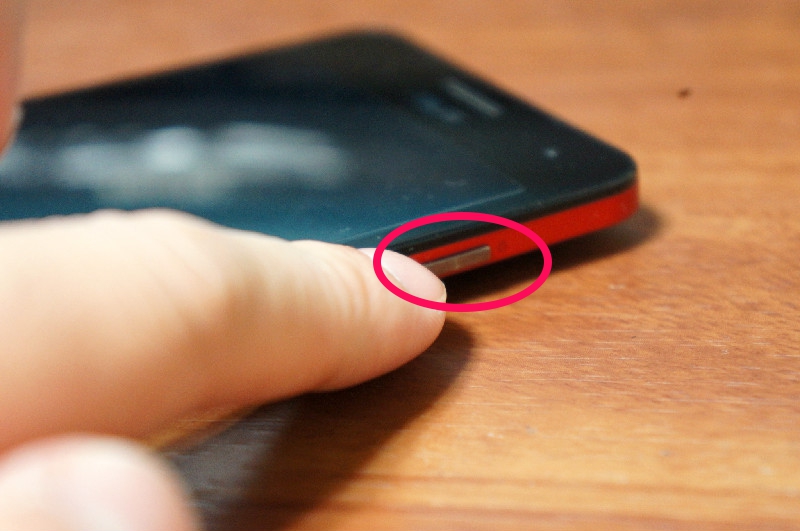




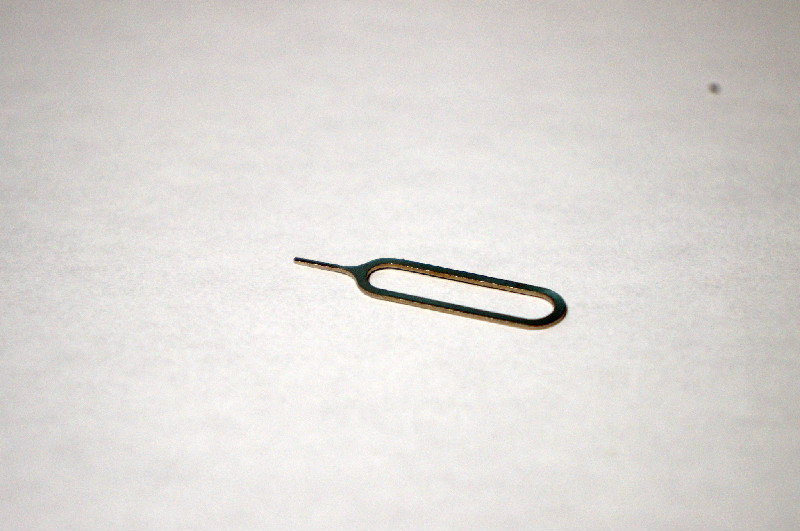
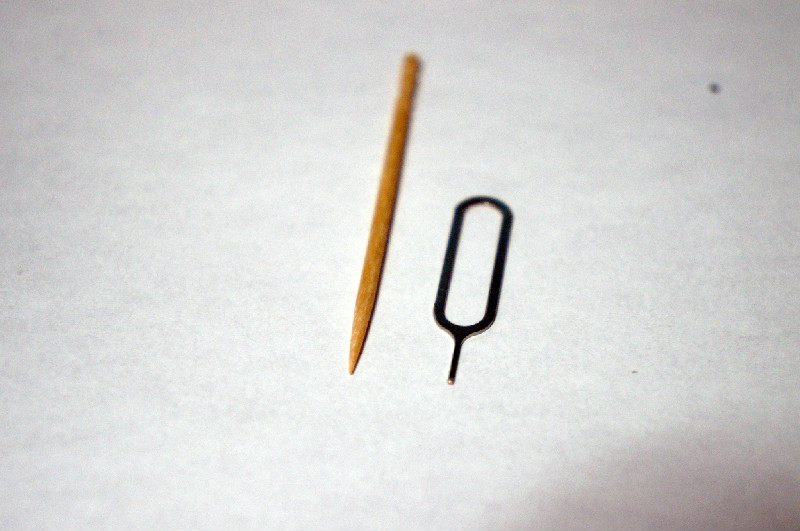

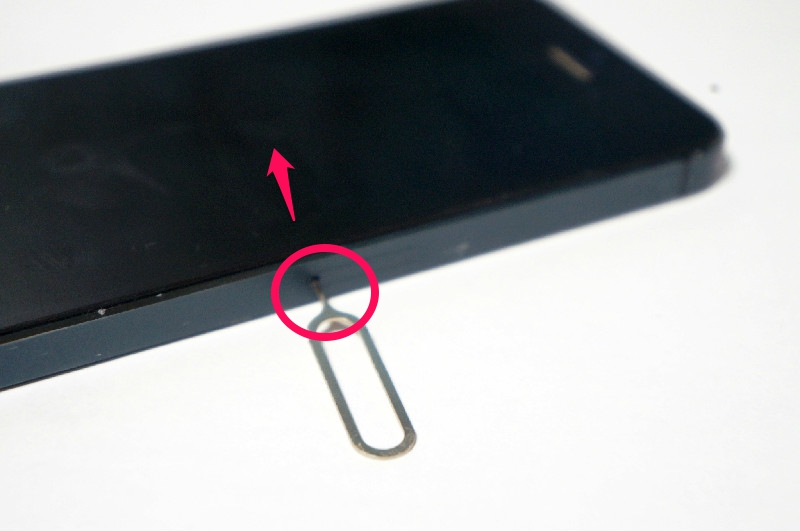
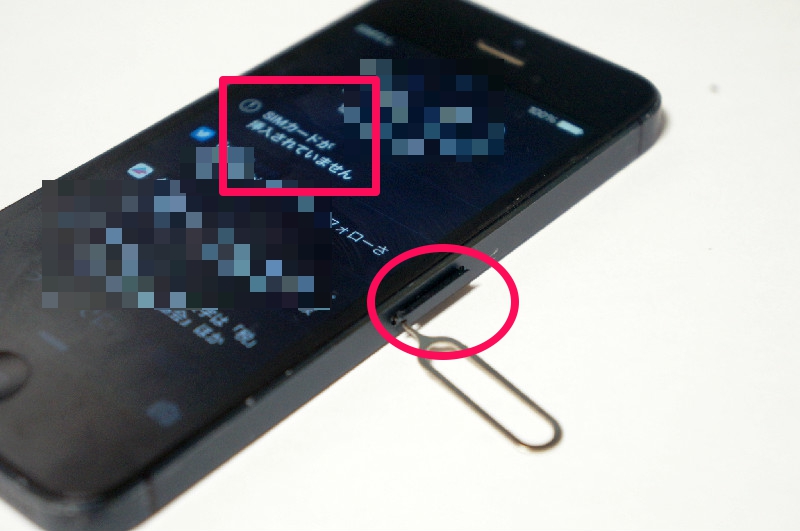
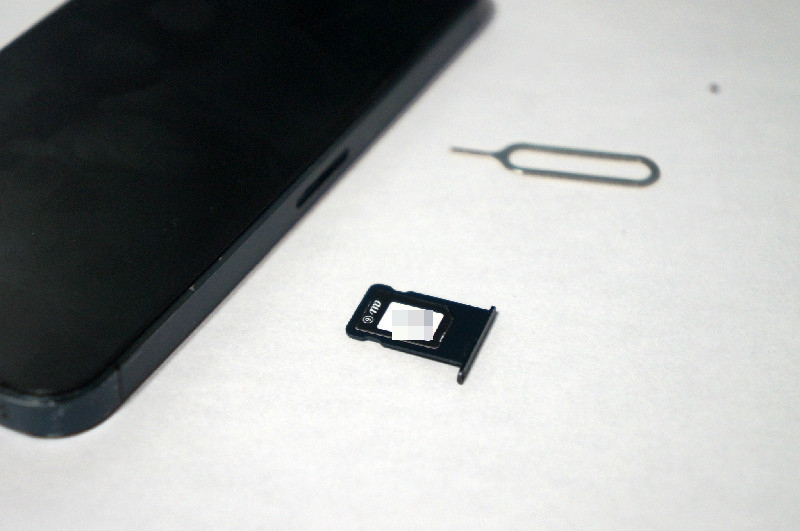
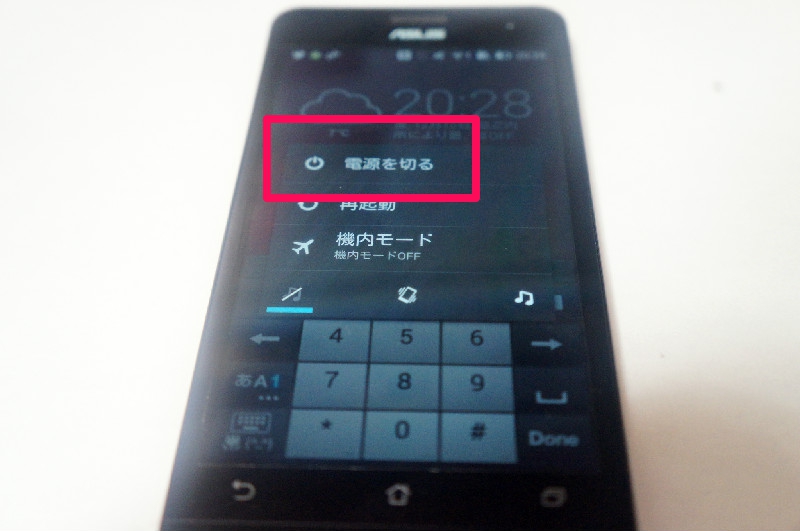
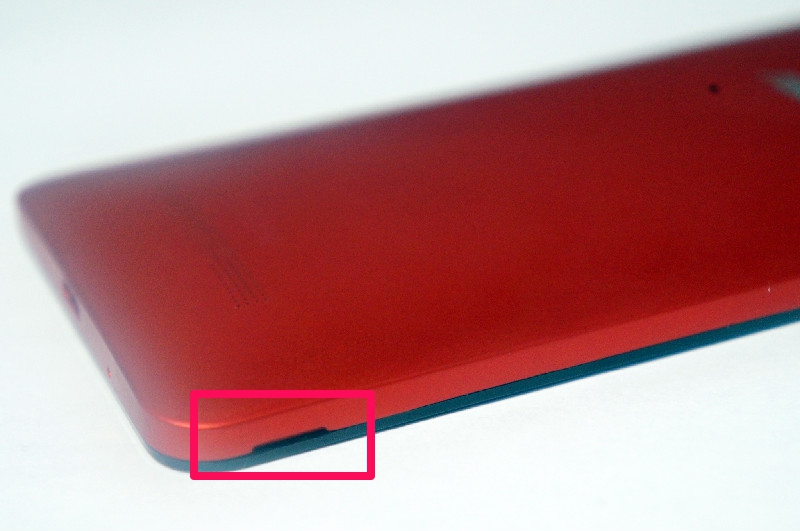
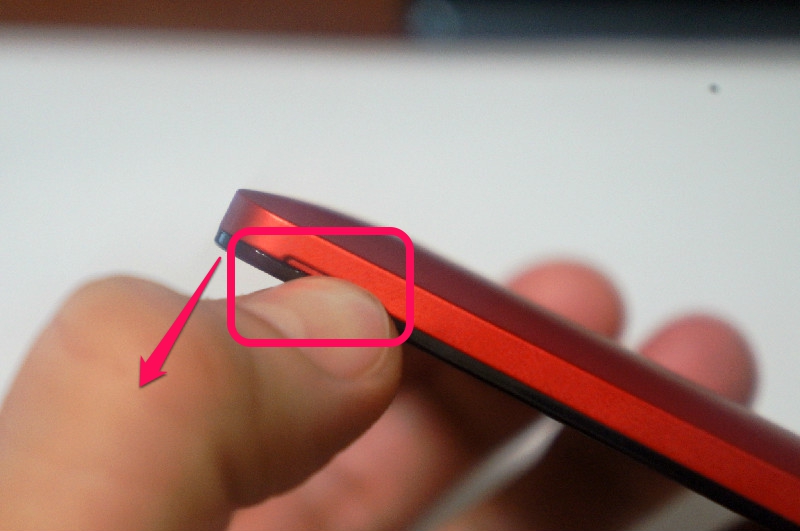






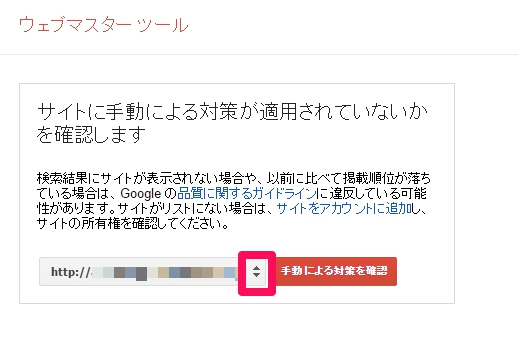
コメント